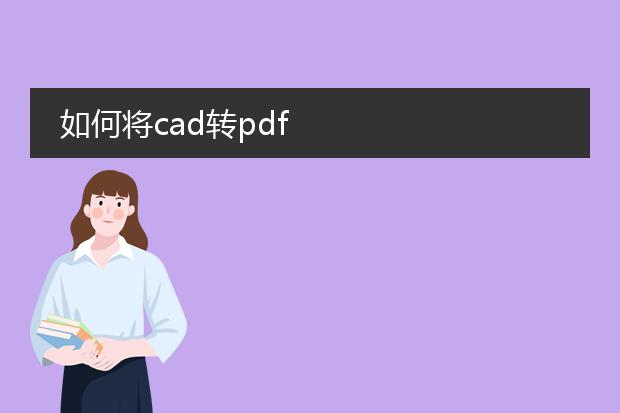2024-12-20 15:19:24

《cad转
pdf并合并的方法》
将cad文件转成pdf并合并在一起可以通过以下步骤实现。首先,使用cad软件自带的打印功能,在打印设置中选择pdf虚拟打印机,对每个需要转换的cad文件进行打印操作,将其输出为单独的pdf文件。
然后,借助adobe acrobat软件来合并。打开adobe acrobat,点击“创建”,选择“合并文件”,在弹出的窗口中添加之前转换好的多个pdf文件。调整文件顺序后,点击“合并文件”按钮,就能将这些由cad转换而来的pdf文件合为一个文档,方便查看、共享和存储。这一过程可以高效地处理cad图纸相关的文档管理需求。
如何将cad转pdf
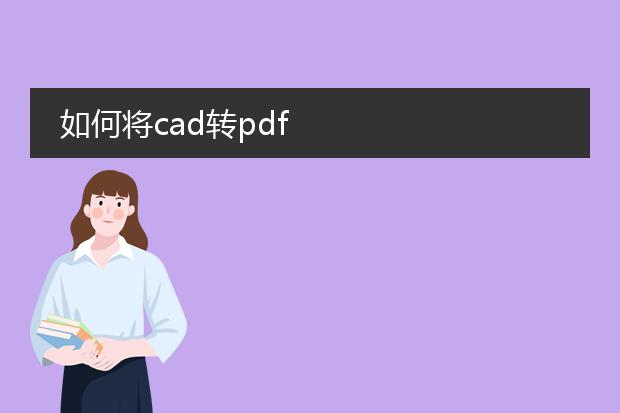
《cad转pdf的方法》
将cad文件转换为pdf并不复杂。首先,确保您的cad软件支持导出为pdf功能。在大多数主流cad软件中,操作如下:
打开要转换的cad文件,找到“打印”或“输出”选项。在打印设置里,选择打印机名称为pdf虚拟打印机(若没有,需提前安装)。然后设置打印范围,如窗口、图形界限或者显示范围,以确定要转换的内容。
接着设置打印样式、颜色、线宽等参数,这可以使转换后的pdf文件符合您的需求。调整好后,点击“确定”,选择保存路径并命名文件,即可成功将cad文件转换为pdf。这样方便共享、查看和打印cad图纸内容,而无需cad软件的支持。
cad怎么转成一张一张的pdf

《cad转成一张一张pdf的方法》
在cad中转换为一张张pdf文件并不复杂。首先,打开要转换的cad文件。然后,选择打印功能。在打印设置中,将打印机名称选择为pdf虚拟打印机(如果已安装)。
接下来,在打印范围里根据需求选择,如窗口、图形界限等。重点是在打印样式表中,设置好颜色、线宽等显示效果,以确保转换后的pdf外观正确。之后,点击确定,就会弹出保存pdf的对话框,输入文件名保存即可得到一张pdf。
如果cad文件有多页内容,重复上述操作,每次选择不同的页面部分进行打印,就能将cad文件转成一张一张独立的pdf文件,方便查看、共享和打印。

《cad转pdf并合并为一张的方法》
在工程和设计领域,常需将cad文件转换为pdf并合并成一张。首先,要确保安装了支持cad转pdf的软件,如autocad自身就具备该功能。在autocad中,打开cad文件后,选择打印选项,将打印机设置为pdf虚拟打印机,调整打印范围、比例等参数,逐一将各cad文件转换为pdf文件。
接着,使用pdf编辑工具,如adobe acrobat dc。打开acrobat dc,在工具中找到“合并文件”功能,将之前转换好的多个pdf文件添加进来,它会按顺序排列。之后,可以根据需求调整页面布局,如页面大小、方向等,最后保存,这样就成功将多个cad转换而来的pdf合并成一张pdf文件,方便查看与共享。